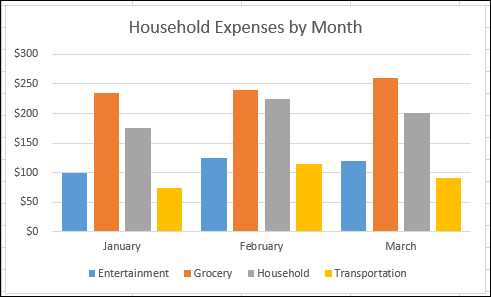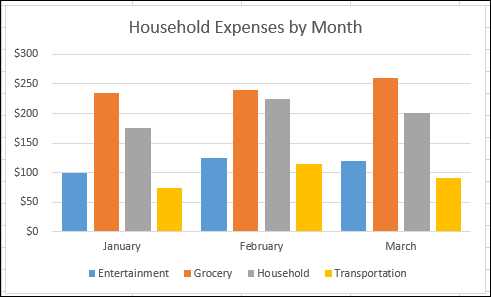
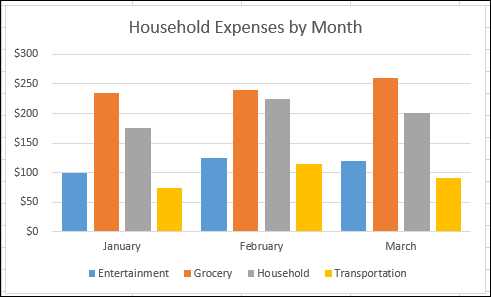
Microsoft Excel — универсальное программное обеспечение для работы с таблицами и данными. Одной из наиболее полезных функций Excel является возможность создания и настройки сводных таблиц с использованием графиков. Сводная таблица позволяет преобразовать большой объем данных в удобный формат, а графики наглядно отображают полученные результаты.
Для начала работы с сводной таблицей необходимо иметь подготовленный набор данных. В Excel вы можете использовать любой объем данных — от небольших таблиц до массивов информации. Один из способов создания сводной таблицы — использование «Пошагового мастера сводной таблицы», который поможет вам шаг за шагом настроить источник данных, поля сводных таблиц и расположение сводной таблицы.
После создания сводной таблицы вы можете настроить ее, чтобы получить нужную информацию. Excel предоставляет возможность группировки данных по различным категориям, добавления таблиц к сводной таблице и применения различных агрегирующих функций, таких как сумма, среднее значение, максимум и минимум. Кроме того, вы можете добавить графики к сводной таблице для более наглядного представления данных.
Использование сводных таблиц и графиков в Excel — важный инструмент для анализа данных и принятия решений. Независимо от того, нужно ли вам сравнить продажи по разным категориям, проанализировать динамику изменения данных или выявить тренды, сводные таблицы и графики в Excel помогут сделать это проще и эффективнее.
Как создать сводную таблицу в Excel: пошаговое руководство
Шаг 1: Подготовка данных
Перед тем как создать сводную таблицу, необходимо убедиться, что данные, которые вы хотите проанализировать, находятся в правильном формате. У вас должна быть таблица, в которой каждая колонка содержит уникальные названия столбцов, а каждая строка представляет отдельную запись данных. Если ваши данные не соответствуют этому формату, вам может потребоваться провести некоторую предварительную обработку данных, чтобы привести их к нужному виду.
Шаг 2: Выделение данных
Выберите все данные, которые вы хотите использовать в сводной таблице. Обратите внимание, что это может быть весь диапазон данных или только определенные столбцы.
Шаг 3: Создание сводной таблицы
В главном меню Excel выберите вкладку «Вставка» и перейдите к разделу «Таблицы сводных данных». Нажмите на кнопку «Сводная таблица». В открывшемся окне укажите диапазон данных, который вы хотите использовать, и место, где хотите разместить сводную таблицу. Нажмите «ОК».
Шаг 4: Настройка сводной таблицы
Теперь вам предстоит настроить сводную таблицу в соответствии с вашими потребностями анализа данных. Вы можете выбрать, какие данные использовать как строки, столбцы и значения. Вы также можете добавить дополнительные поля для дальнейшей группировки и фильтрации данных.
Шаг 5: Визуализация данных
Excel предлагает несколько вариантов графического представления данных в сводной таблице. Вы можете выбрать из столбчатых графиков, круговых диаграмм и гистограмм. Выберите подходящий тип графика и настройте его параметры в соответствии с вашими предпочтениями и потребностями анализа данных.
Понимание понятия сводная таблица и ее преимущества
Преимущества использования сводной таблицы в Excel являются значительными. Во-первых, сводная таблица предоставляет возможность быстрого сводного анализа данных. Вместо ручного суммирования и фильтрации информации, пользователь может использовать сводную таблицу для автоматического расчета сумм, средних значений и других агрегированных данных.
- Во-вторых, сводная таблица позволяет гибко группировать данные. Пользователь может группировать данные по различным атрибутам, таким как даты, категории или другие параметры, и быстро переключаться между различными представлениями данных.
- В-третьих, сводная таблица облегчает визуализацию данных с использованием графиков. Пользователь может легко создавать графики на основе сводной таблицы, что помогает визуально представить информацию и обнаружить закономерности и тренды.
- В-четвертых, сводная таблица позволяет быстро обновлять данные. При изменении исходных данных, сводная таблица автоматически обновляется, что позволяет быстро получать актуальную информацию.
В целом, сводная таблица является мощным инструментом, который помогает сэкономить время и упростить анализ данных в Excel. Она достигает этого путем группировки, суммирования и визуализации данных, а также обеспечивает быстрое обновление информации при изменении исходных данных.
Шаги по созданию сводной таблицы в Excel
1. Выберите данные для сводной таблицы
Перед созданием сводной таблицы необходимо определить, какие данные вы хотите анализировать. Вы можете выбрать данные из одного листа или с использованием диапазона листов в книге Excel.
2. Откройте закладку «Вставка» и выберите «Сводная таблица»
После выбора данных, пройдите на закладку «Вставка» в меню Excel и нажмите кнопку «Сводная таблица».
3. Выберите источник данных
В открывшемся окне «Создание сводной таблицы» выберите опцию «Диапазон листа» и введите диапазон выбранных вами данных. Нажмите «ОК», чтобы подтвердить.
4. Разместите поля данных
На следующем этапе нужно разместить поля данных в соответствующие категории сводной таблицы. Вы можете выбрать поля для строк, столбцов, значений и фильтрации. Просто перетащите необходимые поля в соответствующие области в окне создания сводной таблицы.
5. Постройте график на основе сводной таблицы
Когда сводная таблица создана, вы можете построить график, используя ее данные. Для этого просто выберите нужный тип графика из меню «Вставка» и выберите ячейки с данными сводной таблицы для построения графика.
Создание сводной таблицы в Excel довольно просто, и эти шаги помогут вам начать использовать этот функционал для анализа и визуализации ваших данных.
Импорт источника данных в Excel для анализа
Для проведения дальнейшего анализа данных в Excel часто необходимо импортировать источник данных. Это может быть файл в формате CSV, база данных или другой внешний источник информации. Импорт данных в Excel позволяет собрать все необходимые данные в одном месте для последующего анализа и создания сводных таблиц.
Перед импортом данных в Excel необходимо определить структуру и формат источника данных. Это поможет упростить процесс импорта и сделает данные более понятными для последующего анализа.
При импорте данных в Excel можно использовать различные методы, такие как открытие файла, импорт из базы данных или использование специальных инструментов. Все эти методы позволяют быстро и эффективно загрузить данные в программу и начать анализировать их.
После успешного импорта данных в Excel можно проводить различные операции анализа, такие как фильтрация, сортировка, группировка и создание сводных таблиц. Эти операции позволяют получить полезную информацию из большого объема данных и визуализировать ее с помощью графиков и диаграмм.
Импорт источника данных в Excel является важным шагом при анализе информации. Правильное проведение этого шага позволяет собрать все необходимые данные в одном месте и упростить процесс дальнейшего анализа и визуализации данных.
Знакомство с инструментами сводных таблиц в Excel
Для создания сводной таблицы необходимо выбрать данные, которые нужно анализировать, и затем воспользоваться командой «Сводная таблица» во вкладке «Данные». После этого открывается окно с настройками, где можно выбрать поля, которые будут использоваться для группировки данных, и выбрать функцию, которая будет применяться к данным.
В Excel также доступны различные инструменты для настройки сводных таблиц, такие как фильтры, сортировка и группировка данных. С их помощью можно управлять отображаемыми данными, добавлять или удалять поля для анализа, а также изменять функцию, применяемую к данным.
Создание сводной таблицы с использованием графиков позволяет еще лучше визуализировать данные и увидеть взаимосвязи между различными параметрами. Графики позволяют выявить тренды, сравнить значения и наглядно представить результаты анализа.
Создание графиков на основе данных сводной таблицы
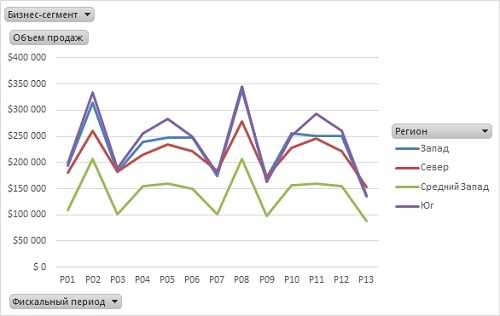
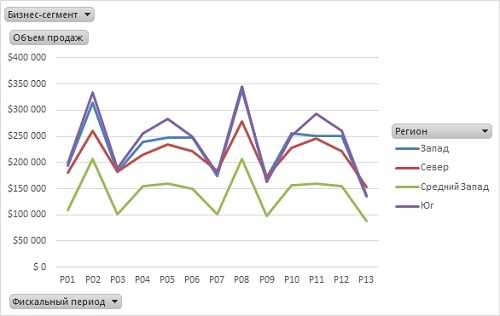
Для создания графиков на основе данных сводной таблицы в Excel следует использовать функционал программы, связанный с построением графиков. После создания сводной таблицы с выбранными данными и указанием необходимых суммирований или иных подсчетов, можно перейти к созданию графиков.
Excel предоставляет разнообразные инструменты для создания графиков на основе данных из сводной таблицы. Возможности включают выбор различных типов графиков (столбчатые, круговые, линейные и другие) и настройку их параметров в соответствии с требованиями и целями пользователя.
При создании графиков на основе данных сводной таблицы следует обратить внимание на выбор правильного типа графика, который наилучшим образом сможет отразить суть данных и помочь пользователю в анализе. Также необходимо учесть визуальное оформление графика, включая подписи осей, заголовки и легенды.
Преимуществом использования графиков на основе данных сводной таблицы является их динамичность. При обновлении данных в сводной таблице, графики автоматически обновятся, что позволяет отслеживать изменения и вносить корректировки в анализ.
Настройка и форматирование сводных таблиц и графиков для более ясного представления данных
При работе с большими объемами данных в Excel важно уметь настраивать и форматировать сводные таблицы и графики для более наглядного представления информации. Это поможет сделать данные более понятными и удобными для анализа.
Одной из наиболее полезных функций является группировка данных в сводной таблице. Группировка позволяет объединить данные по определенным категориям или периодам, что упрощает анализ и позволяет получить более полное представление о данных. Например, можно группировать данные по месяцам, кварталам или годам, чтобы увидеть общую картину значений в разрезе времени.
При создании сводной таблицы также следует обратить внимание на форматирование ячеек, чтобы отобразить данные наиболее эффективно. Важно выбрать подходящие шрифты, размеры и цвета, чтобы выделить ключевые значения или сравнивать данные в разных категориях. Например, можно использовать жирный шрифт или цветной фон для выделения максимальных или минимальных значений. Это поможет сразу привлечь внимание к наиболее важным данным.
Для улучшения визуального представления данных также можно использовать различные типы графиков, такие как столбчатые, круговые или линейные. Каждый тип графика может быть эффективным в зависимости от характера данных и цели исследования. Например, столбчатые диаграммы хорошо подходят для сравнения значений в разных категориях, а круговые диаграммы позволяют проиллюстрировать соотношение частей к общей сумме.
Важно также обратить внимание на оси графиков и их масштабирование. Правильное масштабирование позволит более точно отразить изменения данных и облегчит их анализ. Например, можно изменить масштаб осей, чтобы более наглядно показать разницу между значениями или установить соответствующие единицы измерения для каждой оси.
В целом, правильная настройка и форматирование сводных таблиц и графиков в Excel является важным шагом для создания более наглядной и информативной визуализации данных. Это позволяет сделать данные более понятными и удобными для анализа, а также выделить ключевые тренды или особенности. Совокупность этих приемов поможет вам лучше понять данные и сделать более информированные решения на основе анализа.
Вопрос-ответ:
Как настроить сводную таблицу в Excel?
Для настройки сводной таблицы в Excel необходимо выбрать данные, которые вы хотите анализировать, затем перейти на вкладку «Вставка» и выбрать «Сводная таблица». Затем следует выбрать источник данных и настроить поля значений, строки и столбцы. В окне настройки сводной таблицы также можно применить различные функции, фильтры и сортировки для более удобного представления данных.
Как отформатировать сводную таблицу в Excel?
Чтобы отформатировать сводную таблицу в Excel, можно применить различные стили, шрифты, цвета и другие настройки. Для этого необходимо выделить таблицу, затем выбрать нужные опции форматирования на вкладке «Дизайн» или «Форматирование сводной таблицы». Кроме того, можно также применить условное форматирование или добавить свои пользовательские форматы, чтобы выделить определенные значения или тренды в таблице.
Как создать график на основе сводной таблицы в Excel?
Чтобы создать график на основе сводной таблицы в Excel, следует выбрать данные из сводной таблицы, которые вы хотите отобразить на графике. Затем перейдите на вкладку «Вставка» и выберите нужный тип графика, например, столбчатую диаграмму или круговую диаграмму. В появившемся диалоговом окне задайте диапазон данных и настройте другие параметры графика, такие как оси, заголовки и легенду. Нажмите «ОК», чтобы создать график на основе сводной таблицы.
Как изменить тип графика в Excel?
Чтобы изменить тип графика в Excel, следует выделить созданный график, затем перейти на вкладку «Конструктор графиков» или «Дизайн» и выбрать нужный тип графика из доступных опций. Также можно щелкнуть правой кнопкой мыши на графике и выбрать «Изменить тип диаграммы». В появившемся диалоговом окне можно выбрать новый тип графика и настроить другие параметры, такие как оси, заголовки и легенду. Нажмите «ОК», чтобы изменить тип графика в Excel.